Bearbeiten einer Maske
Wählen Sie auf der Registerkarte Bewegungserkennung die Kamera aus der Kameraliste aus.
Klicken Sie auf die Maske, die Sie bearbeiten möchten.
Um den Namen der Maske zu ändern, klicken Sie auf Maskennamen ändern und geben Sie einen neuen Namen für die Maske ein.
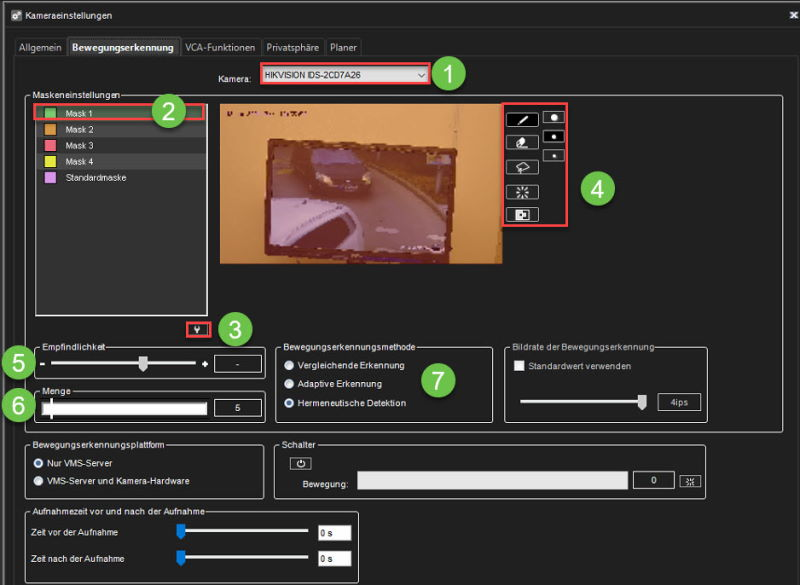
Zeichnen Sie mit den in der folgenden Tabelle aufgeführten Zeichenwerkzeugen die Bereiche rot, in denen das System Bewegungen erkennen soll, und entfernen Sie das Rot aus den Bereichen, in denen die Bewegung ignoriert werden soll.
Stellen Sie die Erkennungsempfindlichkeit ein.
Stellen Sie die minimale Bewegungsmenge ein.
Wählen Sie die Bewegungserkennungsmethode aus: vergleichende, adaptive oder hermeneutische Bewegungserkennung.
Erkannte Bewegung wird im Bild rot angezeigt und der Zähler erhöht sich bei jeder erkannten Bewegung.
Zeichenutensilien:
Werkzeug | Name | Beschreibung |
 | Bleistift | Verwenden Sie zum Einstellen des Bewegungserkennungsbereichs. Wählen Sie die Stiftgröße aus, indem Sie auf eine der Schaltflächen für die Werkzeuggröße klicken (groß, mittel, klein). |
 | Radiergummi | Verwenden Sie diese Option, um ausgewählte Bereiche zu löschen, die Sie nicht einschließen möchten. Wählen Sie die Radiergummigröße aus, indem Sie auf eine der Schaltflächen für die Werkzeuggröße klicken (groß, mittel, klein). |
 | Lasso | Wählen Sie mit geraden Linien Bereiche aus. Wenn das Stiftwerkzeug ausgewählt ist, fügt die Verwendung dieses Werkzeugs ausgewählten Bereichen hinzu. Wenn das Radiergummi-Werkzeug ausgewählt ist, wird dieses Werkzeug aus der Auswahl entfernt. Klicken Sie auf das Bild, bei dem Sie die Auswahl beginnen möchten. Klicken Sie erneut auf die Stelle, an der Sie die Linie verankern möchten, und ändern Sie die Richtung. Um die Auswahl abzuschließen, klicken Sie auf den Startpunkt. Der ausgewählte Bereich wird rot gestrichen oder die rote Farbe wird entfernt. |
 | Füllen/Löschen | Wenn das Stiftwerkzeug ausgewählt ist, wird durch Klicken auf diese Schaltfläche der gesamte Bildbereich ausgewählt. Wenn das Radiergummi-Werkzeug ausgewählt ist, wird durch Klicken auf diese Schaltfläche alle Auswahlen entfernt. |
 | Umkehren | Kehrt ausgewählte und nicht ausgewählte Bereiche um. Manchmal ist es einfacher, den Bereich auszuwählen, den Sie nicht maskieren möchten, und dann die Auswahl umzukehren. |
 | Werkzeuggröße | Klicken Sie auf eine der Schaltflächen, um die Größe des Bleistifts oder Radierers auszuwählen (groß, mittel, klein). |